Trabajar con objetos
Nichos y paneles murales
Los nichos y los paneles murales son tipos de objetos que están presentes en la biblioteca estándar, pero que no pueden importarse al programa.
Puede personalizar los nichos y los paneles murales en la vista de elevación. Esto se describe al final de esta sección. (Sólo edición Pro)
Nichos y paneles murales tienen propiedades similares en el programa, por lo que ambos se denominarán «objeto» en esta sección a menos que necesitemos describir la diferencia entre ellos.
Los nichos y paneles murales pueden fijarse a las paredes por un solo lado. También puede adjuntar estos objetos a los segmentos de cubierta.
Las operaciones comunes a todos los tipos de objetos se tratan en la sección Conceptos básicos. Esto incluye:
La sección Propiedades del objeto en 2D explica cómo aplicar un trazo, un relleno o un patrón a un objeto mediante la pestaña Propiedades 2D del Inspector.
La sección Aplicar materiales explica cómo aplicar materiales a los objetos.
Propiedades del objeto en el Inspector
La mayoría de los parámetros de los objetos se encuentran en el Inspector, donde puede cambiar las propiedades geométricas o configurar el aspecto del objeto en el plano de planta o en la vista 3D.
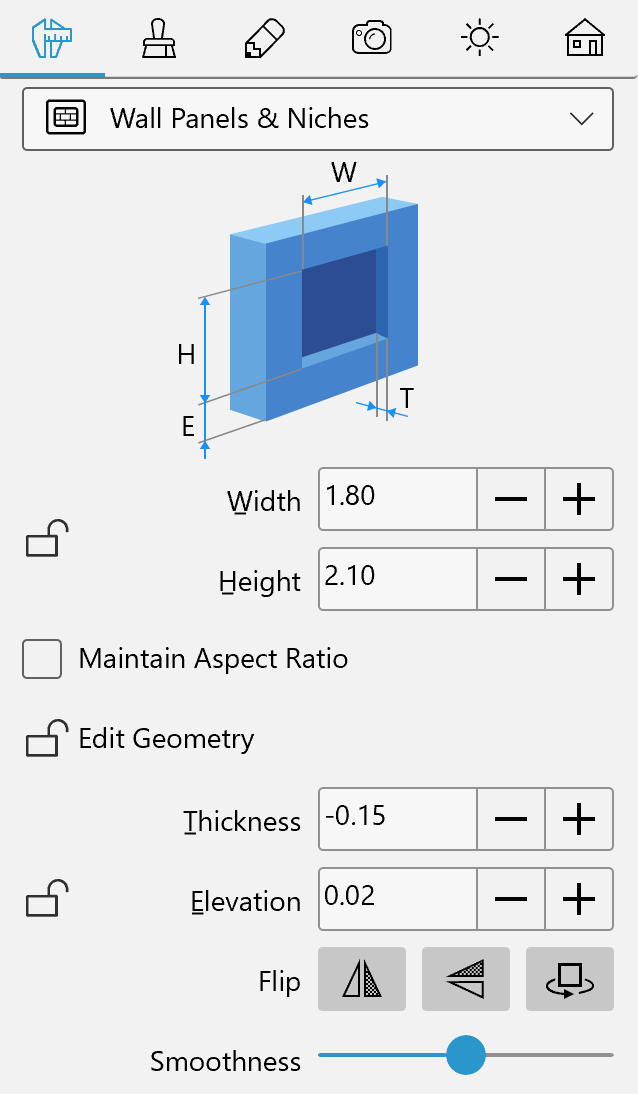
Propiedades geométricas
Las propiedades geométricas de un objeto se encuentran en la pestaña Propiedades del objeto del Inspector.
Para cambiar el tamaño de un objeto, asegúrese de que sus dimensiones están desbloqueadas en el Inspector. A continuación, debe introducir nuevos valores. Para cambiar el tamaño del objeto proporcionalmente, seleccione la opción Mantener proporciones.
Para cambiar el tamaño de un objeto directamente en el plano de planta, arrastre uno de sus controladores. Los controladores no se muestran cuando las dimensiones del objeto están bloqueadas.
El parámetro Grosor define cuánto sobresale un panel mural de la superficie de la pared (con valores positivos) o cuán profundo es un nicho (con valores negativos).
El parámetro Elevación define a qué altura se coloca un objeto en relación con el nivel de suelo predeterminado. Dado que el suelo también puede estar elevado, la elevación del objeto se calcula a partir del suelo con elevación cero. En un edificio de varios plantas, la elevación de los objetos en cada planta se calcula a partir del nivel del suelo respectivo.
El parámetro Elevación puede bloquearse o desbloquearse. Bloquear es útil cuando necesita mover un objeto horizontalmente en la vista 3D.
Para girar un nicho o un panel mural, arrastre uno de sus controladores alrededor de otro en el plano de planta. De hecho, no tiene que girar los nichos ni los paneles murales porque el programa los gira automáticamente cuando mueve uno hacia una pared.
Los botones Voltear del Inspector le permiten voltear un objeto (intercambiar los lados izquierdo y derecho), o mover el objeto al lado opuesto de la pared.
Personalizar nichos y paneles murales
En la vista de elevación puede reubicar nichos y paneles murales. Y lo que es más importante, puede personalizar la forma de estos objetos.
La funcionalidad descrita en esta subsección sólo está disponible en la edición Pro.
Para agregar un nuevo objeto, puede dibujarlo directamente en una pared utilizando una de las herramientas de dibujo. La adición de nichos y paneles murales desde la biblioteca también es posible en la vista de elevación 2D.
Para agregar un objeto rectangular, dibújelo en la superficie de la pared con la herramienta Nicho rectangular o Panel mural rectangular. Haga clic y mantenga presionado el botón del ratón para empezar a dibujar un rectángulo. A continuación, desplace el cursor a una nueva posición y suelte el botón.
Para agregar un objeto poligonal, active la herramienta Nicho poligonal o Panel mural poligonal. Haga clic varias veces en la superficie de la pared para agregar ángulos. Haga doble clic para especificar la posición del último ángulo del polígono y desactivar la herramienta.
Para modificar la forma de un objeto, haga clic con el botón derecho del ratón sobre él y elija Editar contorno en el menú contextual. Los controladores de cambio de tamaño desaparecerán, indicando el modo de edición de contorno. El programa mostrará el contorno del objeto con unos controladores en forma de rombo en las esquinas llamados «puntos». Para cambiar la forma del contorno, puede mover los puntos.
Para agregar un nuevo punto, haga clic con el botón derecho en el contorno y elija Agregar punto. Para suprimir un punto, haga clic con el botón derecho del ratón sobre él y seleccione Eliminar punto.
La forma del objeto también puede modificarse con ayuda de las operaciones Combinar. El contorno resultante dependerá de la ubicación y la forma de los objetos originales. Para combinar objetos, seleccione al menos dos de ellos en la vista de plano 2D, abra el menú contextual y elija una de las operaciones.
En el modo de edición de contorno, el programa también muestra unos controladores redondos en el centro de cada lado de la forma. Si mueve un controlador redondo en una u otra dirección, el lado correspondiente se doblará por dentro o por fuera de la forma creando un arco. Mientras modifica la curvatura de un lado, un número cerca del cursor cambia de 0 (línea recta) a 180 (semicírculo). Una de las formas posibles de crear un círculo es dibujar un cuadrado y doblar cada lado hasta 90 grados. Mantenga presionada la tecla Mayúsculas para acoplar en pasos de 15 grados.
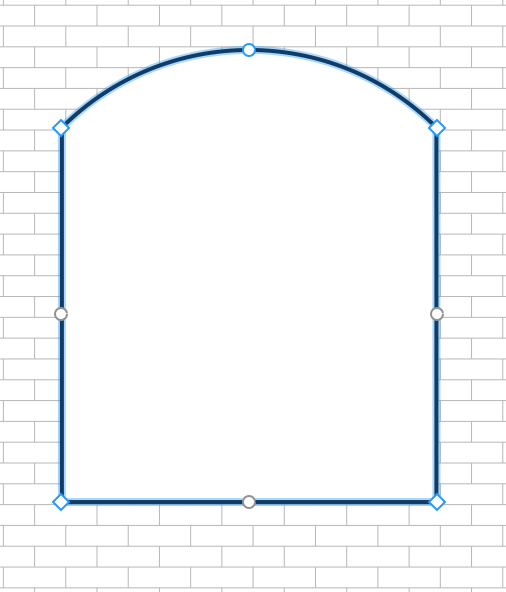
Los lados redondeados del objeto pueden mostrarse en la vista 3D como una serie de facetas o como una superficie lisa. Para que las curvaturas sean más o menos suaves, utilice el deslizador Suavidad del Inspector. Valores más altos pueden requerir un mayor rendimiento del ordenador mientras se renderiza el modelo 3D. En la imagen de abajo, los dos objetos idénticos tienen un nivel mínimo (a la izquierda) y máximo (a la derecha) de Suavidad.
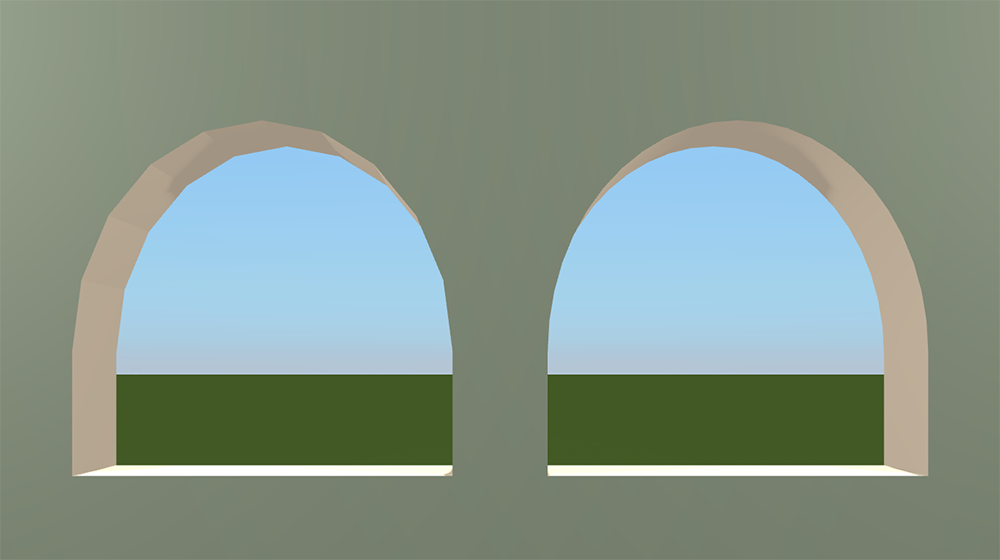
Cuando la opción Editar geometría del Inspector está desbloqueada, puede activar el modo de edición haciendo doble clic en el objeto.